Galvenes modulis
Šajā rakstā aplūkoti galvenes moduļi un aprakstīta lapu galveņu izveide risinājumā Microsoft Dynamics 365 Commerce.
Pakalpojumā Dynamics 365 Commerce, lapas galvene ir konfigurēta kā lapas fragments, kas ietver galveni, promo reklāmkarogu un sīkfailu piekrišanas moduļus.
Galvenes modulī ir iekļauts vietnes logotips, saites uz navigācijas hierarhiju, saites uz citām lapām vietnē, groza ikonas modulis, vēlmju simbols, pierakstīšanās opcijas un meklēšanas josla. Galvenes modulis tiek automātiski optimizēts ierīcei, izmantojot kuru, vietne tiek skatīta (citiem vārdiem sakot, darbvirsmas ierīcei vai mobilajai ierīcei). Piemēram, mobilajā ierīcē navigācijas josla ir sakļauta pogā Izvēlne (kas dažreiz tiek saukta par hamburgeru izvēlni).
Attēlā zemāk redzams galvenes moduļa piemērs sākumlapā.
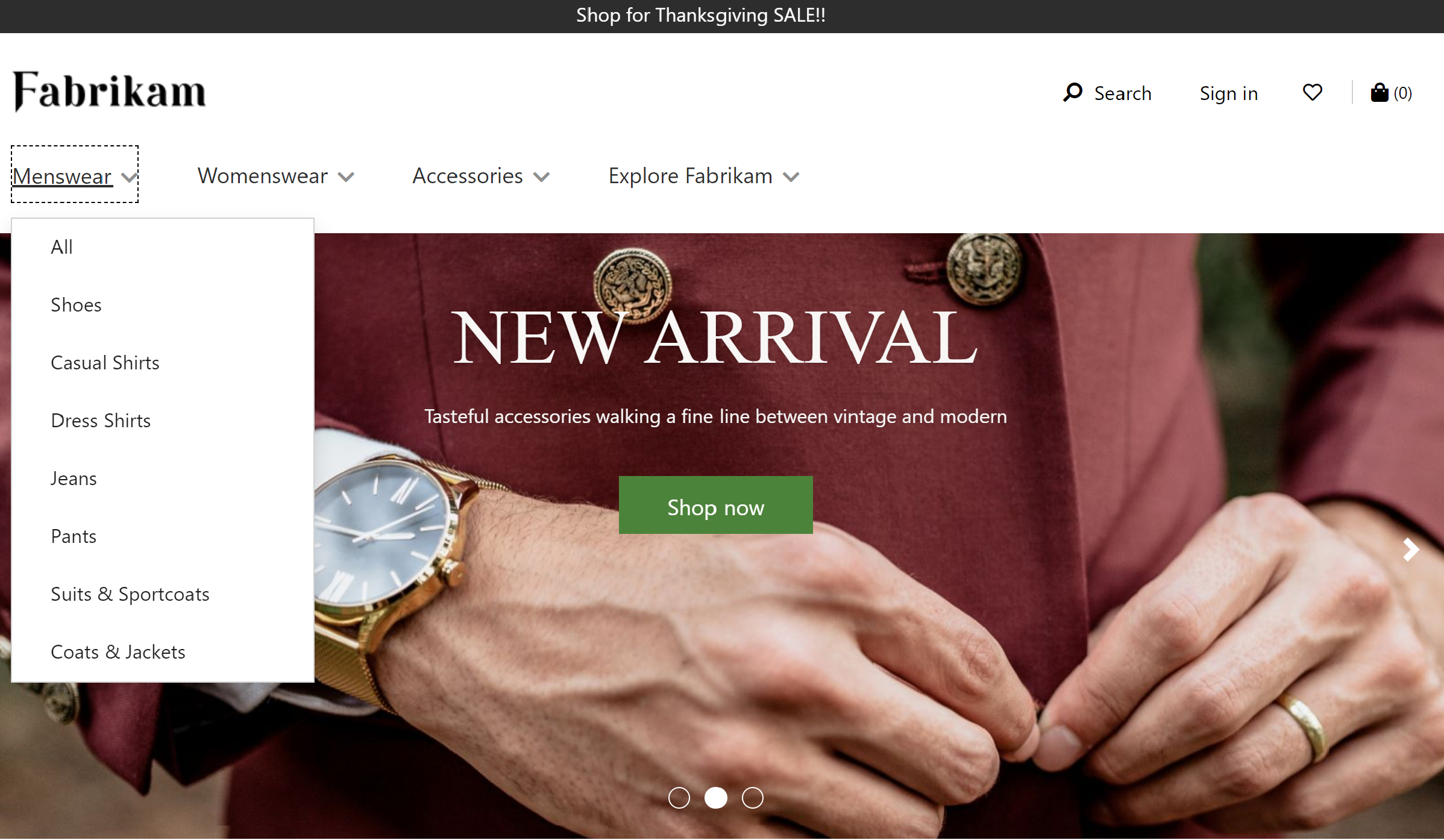
Galvenes moduļa rekvizīti
Galvenes modulis atbalsta šādus rekvizītus: Logotipa attēls, Logotipa saite un Mana konta saites.
Rekvizīti Logotipa attēls un Logotipa saites tiek izmantoti, lai definētu logotipu lapā. Plašāku informāciju skatiet sadaļā Logotipa pievienošana.
Rekvizīts Mana konta saites var tikt izmantots, lai definētu konta lapas, kuras vietnes īpašnieks vēlas parādīt tiešās saites virsrakstā.
Galvenes modulī pieejamie moduļi
Šādus moduļus var izmantot galvenes modulī.
Navigācijas izvēlne – navigācijas izvēlnē ir atspoguļota kanāla navigācijas hierarhija un citas statiskās navigācijas saites. Papildinformāciju skatiet šeit: Navigācijas izvēlnes modulis.
Meklēšana — meklēšanas modulis ļauj lietotājiem ievadīt meklēšanas nosacījumus preču meklēšanai. Noklusējuma meklēšanas lapas URL un meklēšanas vaicājuma parametri ir jānorāda sadaļā Vietnes iestatījumi > Paplašinājumi. Meklēšanas modulim ir rekvizīti, kas ļauj izlaist meklēšanas pogu vai etiķeti pēc nepieciešamības. Meklēšanas modulis atbalsta arī automātiskās ieteikšanas opcijas, piemēram, preci, atslēgvārdu un kategoriju meklēšanas rezultātus.
Groza ikona — groza ikonu modulis attēlo groza ikonu, kas parāda preču skaitu grozā jebkurā laikā. Plašāku informāciju skatiet Groza ikonas modulis.
Vietas atlasītājs — vietas atlasītāja modulis ļauj lietotājiem pārlūkot dažādas iepriekšdefinētas vietas, ņemot vērā tirgu, reģionus un lokalizāciju. Plašāku informāciju skatiet sadaļā Vietas atlasītāja modulis.
Veikalu atlasītājs — veikalu atlasītāja moduli var iekļaut galvenes moduļa veikalu atlasītāja slotā. Tas ļauj lietotājiem pārlūkot un atrast tuvumā esošos veikalus. Lietotāji var arī norādīt vēlamo veikalu. Šis veikals pēc tam būs redzams galvenē. Kad veikalu atlasītāja modulis ir iekļauts galvenes modulī, tā rekvizītam Režīms jābūt iestatītam uz Atrast veikalus. Plašāku informāciju skatiet sadaļā Veikalu atlasītāja modulis.
Piezīme
- Atbalsts groza ikonas moduļa izmantošanai galvenes moduļos ir pieejams kā Dynamics 365 Commerce versija 10.0.11 laidienā.
- Atbalsts vietnes atlasītāja moduļa izmantošanai galvenes moduļos ir pieejams kā Dynamics 365 Commerce versija 10.0.14 laidienā.
- Atbalsts veikala atlasītāja moduļa izmantošanai galvenes moduļos ir pieejams kā Dynamics 365 Commerce versija 10.0.15 laidienā.
Virsraksta modulis Adventure Works tēmā
Adventure Works tēmā virsraksta modulis atbalsta rekvizītu Mobilais logotips. Šis rekvizīts iespējo logotipa norādīšanu mobilajām skatījumu vietām. Rekvizīts Mobilais logotips ir pieejams kā moduļa definīcijas paplašinājums.
Svarīgi
Adventure Works tēma ir pieejama Dynamics 365 Commerce versijas 10.0.20 laidienā.
Lapas galvenes fragmenta izveide
Lai izveidotu galvenes fragmentu, veiciet šādas darbības.
- Dodieties uz Fragmenti un atlasiet Jauns, lai izveidotu jaunu fragmentu.
- Dialoglodziņā Atlasiet fragmentu atlasiet moduli Konteiners, ievadiet fragmenta nosaukumu un pēc tam atlasiet Labi.
- Atlasiet slotu Noklusējuma konteiners un pēc tam rekvizītu rūtī pa labi iestatiet rekvizītu Platums uz Aizpildīt ekrānu.
- Slotā Noklusējuma konteiners atlasiet daudzpunkti (...) un pēc tam atlasiet Pievienot moduli.
- Dialoglodziņā Atlasiet moduļus atlasiet moduļus Sīkdatņu piekrišana, Galvene un Veicināšanas reklāmkarogs un pēc tam atlasiet Labi.
- Moduļa Veicināšanas reklāmkarogs rekvizītu rūtī atlasiet Pievienot ziņojumu un pēc tam atlasiet Ziņojums.
- Dialoglodziņā Ziņojums pievienojiet tekstu un saites reklāmas saturam un pēc tam atlasiet Labi.
- Moduļa Sīkdatņu piekrišana rekvizītu rūtī pievienojiet un konfigurējiet tekstu un saiti uz vietnes konfidencialitātes lapu.
- Galvenes moduļa slotā Navigācijas izvēlne slotā atlasiet daudzpunktes pogu (...) un pēc tam atlasiet Pievienot moduli.
- Dialoglodziņā Atlasiet moduļus atlasiet moduli Navigācijas izvēlne un pēc tam atlasiet Labi.
- Navigācijas izvēlnes moduļa rekvizītu rūts sadaļā Navigācijas izvēlnes avots atlasiet Mazumtirdzniecības serveris.
- Navigācijas izvēlnes moduļa rekvizītu rūts sadaļā Statiski izvēlnes vienumi atlasiet Pievienot izvēlnes vienumu, un pēc tam atlasiet Izvēlnes elements.
- Dialoglodziņā Izvēlnes vienums sadaļā Izvēlnes vienuma teksts ievadiet "Kontaktpersona."
- Dialoglodziņā Izvēlnes vienums sadaļā Izvēlnes vienuma saites mērķis atlasiet Pievienot saiti.
- Dialoglodziņā Pievienot saiti atlasiet URL saites "Kontaktpersonas" lapai un pēc tam atlasiet Labi.
- Dialoglodziņā Izvēlnes vienums atlasiet Labi.
- Galvenes moduļa slotā Meklēt slotā atlasiet daudzpunktes pogu (...) un pēc tam atlasiet Pievienot moduli.
- Dialoglodziņā Atlasīt moduļus atlasiet moduli Meklēt un pēc tam atlasiet Labi.
- Meklēšanas moduļa rekvizītu rūtī konfigurējiet rekvizītus pēc vajadzības.
- Galvenes moduļa slotā Groza ikona slotā atlasiet daudzpunktes pogu (...) un pēc tam atlasiet Pievienot moduli.
- Dialoglodziņā Atlasiet moduļus atlasiet moduli Groza ikona un pēc tam atlasiet Labi.
- Groza ikonas moduļa rekvizītu rūtī konfigurējiet rekvizītus pēc vajadzības. Ja vēlaties, lai groza ikona parāda groza kopsavilkumu (to sauc arī par mini grozu), kad lietotāji uz to norāda, atlasiet Rādīt mini grozu.
- Atlasiet Saglabāt, atlasiet Pabeigt rediģēšanu, lai to pārbaudītu fragmentā, un pēc tam atlasiet Publicēt, lai publicētu to.
Lai palīdzētu nodrošināt, ka galvene parādās katrā lapā, veiciet šīs darbības katrā lapas veidnē, kas tiek izveidota šai vietnei.
- Moduļa Noklusējuma lapa slotā Galvene pievienojiet jūsu izveidoto kājenes fragmentu.
- Atlasiet Saglabāt, atlasiet Pabeigt rediģēšanu, lai to pārbaudītu veidnē, un pēc tam atlasiet Publicēt, lai publicētu to.
Papildu resursi
Atsauksmes
Drīzumā: 2024. gada laikā mēs pakāpeniski pārtrauksim izmantot “GitHub problēmas” kā atsauksmju par saturu mehānismu un aizstāsim to ar jaunu atsauksmju sistēmu. Papildinformāciju skatiet: https://aka.ms/ContentUserFeedback.
Iesniegt un skatīt atsauksmes par